Comment accéder à l'application Hidden Kindle Fire HD Camera
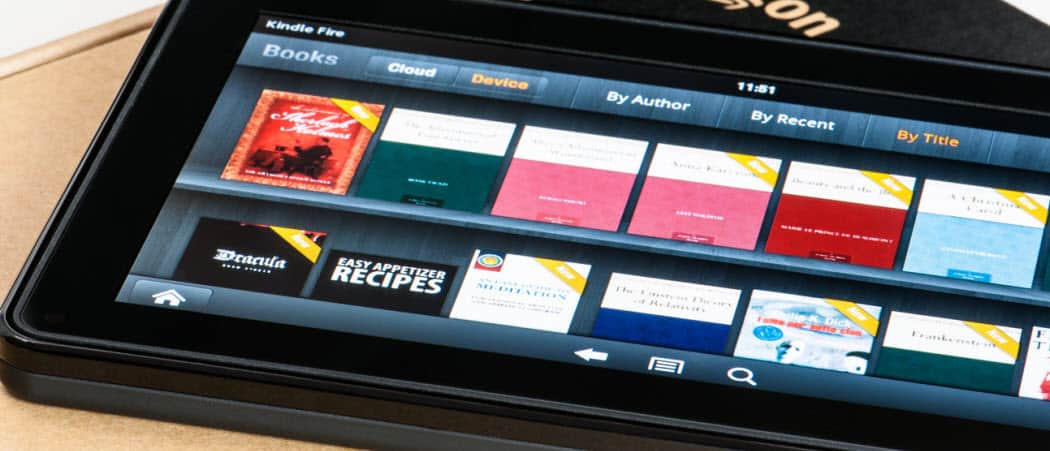
La caméra frontale du Kindle Fire HD est conçue pour les appels vidéo Skype. Mais il n’ya pas d’application de caméra dans son interface - elle est cachée. Voici comment le trouver.
Le Kindle Fire HD a une caméra frontaledestiné à être utilisé pour les appels vidéo utilisant Skype. Mais il n’est pas évident de l’utiliser pour prendre des photos ou enregistrer des vidéos personnelles. Voici comment trouver et utiliser l'application de caméra cachée pour les vidéos, les images et même les photos panoramiques.
Mise à jour de l'éditeur: Cet article a été écrit avec la première génération de Kindle Fire HD - ne pas les versions actuelles et ne pas le HDX ou supérieur. Il existe une nouvelle version d’Android et Amazon a changé la donne avec sa version fourchue très personnalisée.
Utiliser l'explorateur de fichiers ES
Tout d’abord, vous devez installer ES File Explorer pourle feu HD. Il existe d’autres applications pour trouver des fichiers cachés sous Android 4.0 personnalisé d’Amazon, mais je trouve celui-ci facile à utiliser et gratuit. De plus, vous pouvez le télécharger sur Amazon App Store.
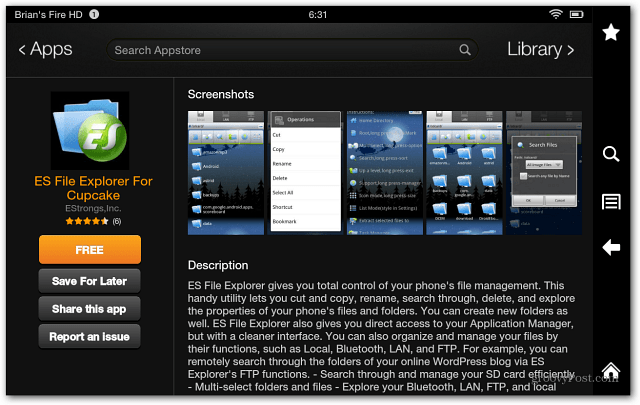
Lancez ES File Explorer et appuyez sur AppMgr en haut.
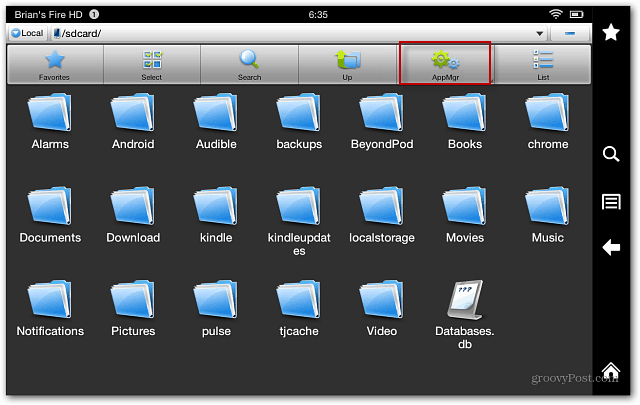
Sur l'écran suivant, appuyez sur Catégorie.
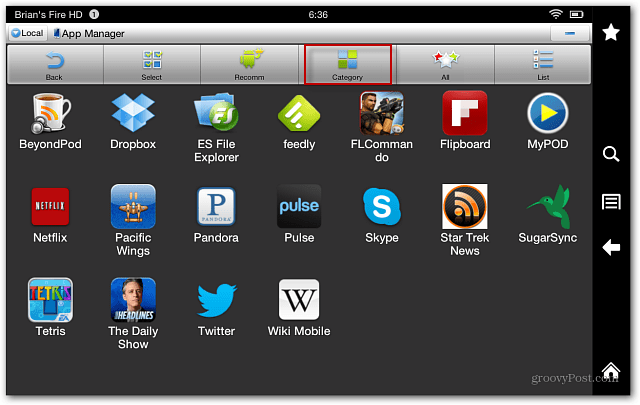
La fenêtre Sélectionner des types s’affiche, appuyez sur Applications système.
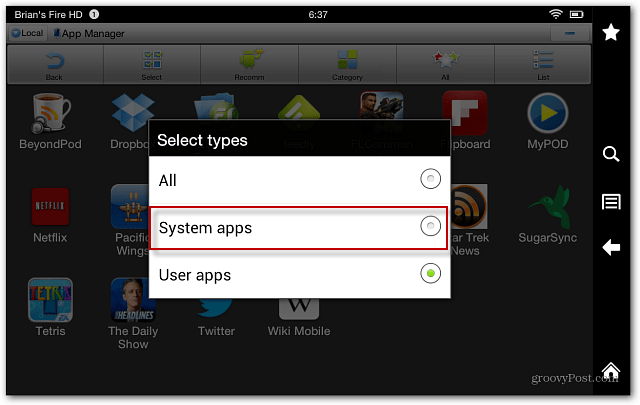
Ceci listera toutes les applications du système Kindle Fire HD. Sélectionnez l'icône Caméra.
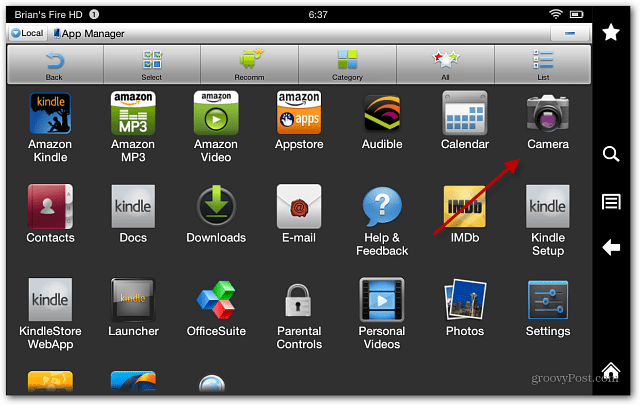
Maintenant, appuyez sur Ouvrir.
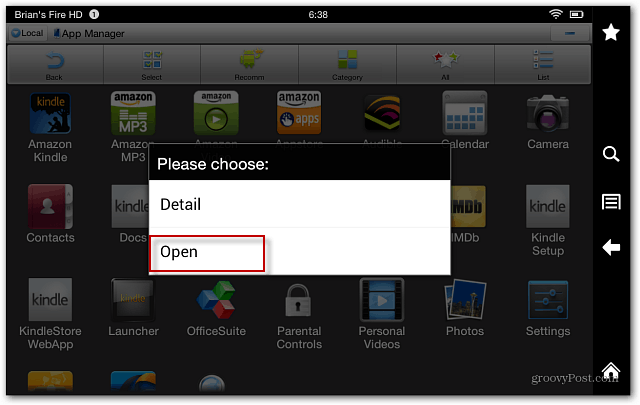
Utilisation de la caméra Kindle Fire HD
L'application Appareil photo s'ouvre et vous pouvez commencer à prendreimages, vidéos et prises de vue panoramiques. Il comprend différents effets, une molette de zoom et d'autres paramètres. Voici un exemple de sélection des paramètres de qualité vidéo - jusqu’à 1080p.
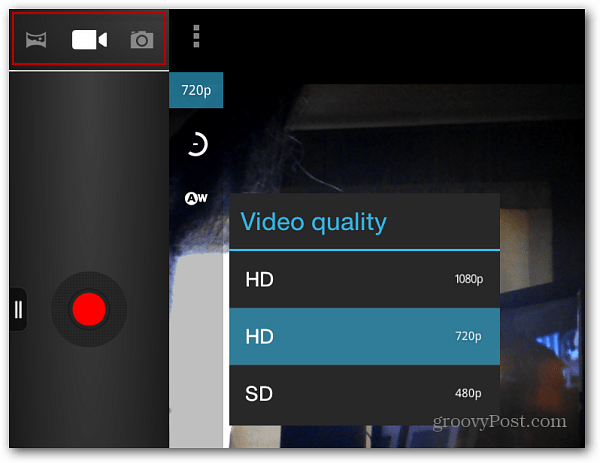
Une fois que vous avez pris votre photo ou votre vidéo, vous pouvez y accéder à partir des photos de votre appareil. Ou connectez la tablette à votre ordinateur et accédez au dossier DCIM, puis à l'appareil photo.
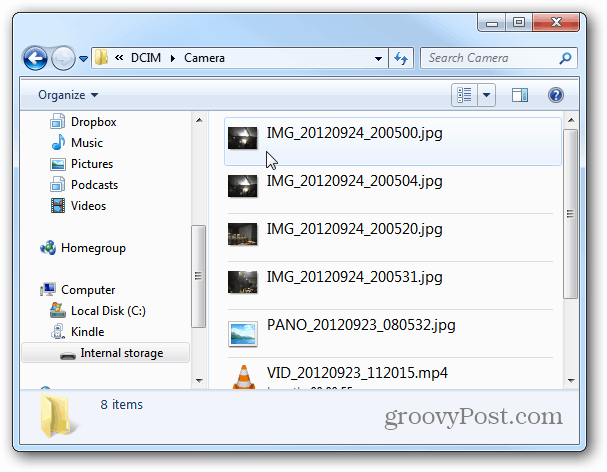
Prendre des photos à partir d'une caméra frontale n'est pas pratique, cependant, et il n'y a aucun moyen de créer un raccourci vers l'application. Vous devrez aller dans ES File Explorer à chaque fois pour y accéder.










laissez un commentaire